Google bietet mit Google Drive ein mächtiges Tool für alle an, die über die Cloud, Office-Anwendungen nutzen möchten. Mit einem Speicherangebot von 15 GB ist dieser Dienst für Einzelanwender kostenlos, wer mehr benötigt, kann verschiedene kostenpflichtige Versionen einrichten. Das Tool integriert Anwendungen für Textverarbeitung, Tabellenkalkulation, Präsentation und Formulare auf einem virtuellen Desktop. Weiterhin lässt sich Google Drive auch als Speicherplatz für Fotos, Grafiken, Musik, Bücher und Ähnliches nutzen. Ein großer Vorteil der Google Office-Suite ist der, dass durch Freigaben auch mehrere Nutzer gemeinsam oder auch zeitgleich an Dokumenten arbeiten können.
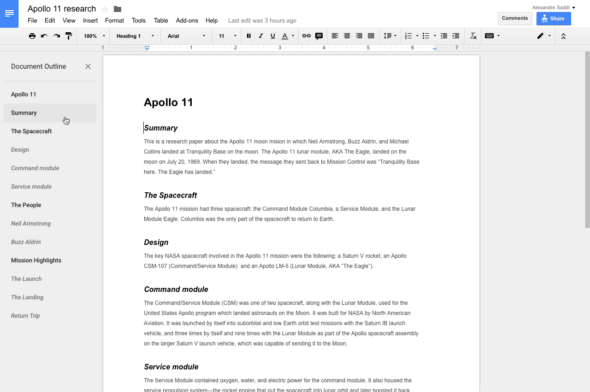
Google Docs, Bild: Google
Voraussetzungen für die Nutzung von Google Drive
Für die Nutzung von Google Drive ist es notwendig, ein aktives Google-Nutzerkonto zu besitzen. Dieses enthält eine E-Mail-Adresse und den Zugang zu den unterschiedlichen Google Tools, die einfach über die Startseite von Google erreichbar sind. Die einzelnen Apps sind über das Kachelsymbol im oberen rechten Bereich des Bildschirms wählbar. Falls Google Drive noch nicht verfügbar ist, ist es notwendig, eine Verbindung mit dem PC oder MAC herzustellen. Dazu muss die Anwendung heruntergeladen und installiert werden. Nach der Installation wird der Nutzer aufgefordert, sich mit dem Google-Nutzernamen und dem gültigen Passwort anzumelden.
Auf verschiedenen Devices stets aktuell nutzbar
Google Drive kann sowohl mit Desktoprechnern wie auch mit mobilen Devices genutzt werden. Die Cloud-Funktionalität sorgt dafür, dass stets alle genutzten Dateien auf Rechner, Tablet oder Smartphone zur Verfügung stehen und systemübergreifend genutzt werden können. Für Apple iOS und Google Android sind eigene Applikationen aus dem Appstore beziehungsweise über Google Play verfügbar.
Office aus der Cloud – Der virtuelle Desktop
Über die Desktopansicht erhält der Nutzer eine Übersicht über Funktionen, Ordner und Dateien. Der Schnellzugriff ermöglicht das direkte Öffnen zuvor verwendeter Dateien. Über einen Doppelklick auf das jeweilige File öffnet die passende Anwendung die Datei. Über die Navigationsleiste auf der linken Bildschirmseite stehen dem User folgende Optionen bereit:
- Meine Ablage zeigt alles, mit dem eigenen Google-Nutzerkonto erstellten und verknüpften Dateien an, unabhängig von Format und Programm.
- Computer ist eine Auswahl, die miteinander verknüpfte Computer anzeigt.
- Für mich freigegeben sammelt alle Dateien, die für einen selbst mit einer Freigabe gekennzeichnet wurden, so ist es möglich, gemeinsam Dokumente zu bearbeiten.
- Zuletzt listet alle genutzten Dateien auf, sortiert nach letztem Zugriff.
- Google Fotos ist der virtuelle Speicherort für Fotos und Grafiken.
- Markiert zeigt eine Option an, die spezielle, wie zum Beispiel markierte und favorisierte Dateien listet.
- Der Papierkorb. Der Bereich wo gelöschte Files aufbewahrt werden.
- Sicherungen zeigt Backups aus vorherigen Sitzungen und Anwendungen an. Sicherungen müssen einzeln aktiviert werden.
- Anzeige des aktuell genutzten Speicherplatzes und die Option mehr Speicher für Google Drive zu bestellen. 15 GB sind kostenlos, weitere Kapazität wird von Google über monatliche Beiträge in Rechnung gestellt
Texte schreiben, Tabellen erstellen und Präsentationen designen – Die Programme von Google Drive
Als Nutzer von Google Drive hat man die Möglichkeit neue Dokumente zu erstellen, dies beinhaltet die Applikationen: Docs, Tabellen und Präsentationen. Weitere Tools sind: Zeichnungen, Formulare, Google Maps und Google Webseiten. Außerdem lassen sich neue Order erstellen und Ordner importieren.
So wird ein Dokument über Google Docs erstellt
Bei der Erstellung von Dateien, wie einem Dokument in Google Docs, öffnet sich eine Browseransicht mit einer Benutzeroberfläche für die Textverarbeitung. Neben dem Hauptbereich für das Erstellen von Schriftstücken bietet das Menü zahlreiche Formatierungs- und Bearbeitungsoptionen. Der Aufbau und Inhalt ähneln stark den Officeanwendungen wie MS Word oder Apple Pages. Im oberen rechten Bereich bietet sich die Möglichkeit, das benutzte Dokument auch für andere Nutzer freizugeben. Zuerst muss das Dokument mit einer Bezeichnung gesichert werden, danach ist es möglich, andere Personen über eine Google-Email-Adresse für die Bearbeitung des Files zu benennen. Alternativ lässt sich der Link des Dokumentes kopieren und an die gewünschte Adresse verschicken. Als Zusatzoption lässt sich bestimmen, ob der Empfänger die Datei ebenfalls bearbeiten, kommentieren oder nur lesen darf.
Kommentarfunktion für gemeinsames Arbeiten
Eine wichtige Funktion bei der Bereitstellung von Dokumenten für weitere Personen ist die Möglichkeit, dass die Autoren die Arbeit gegenseitig kommentieren können. Dazu muss einfach der gewünschte Textabschnitt oder ein einzelnes Wort mit gedrückter Maustaste markiert werden. Auf der rechten Seite der Textseite erscheint ein Plus-Symbol über das ein Kommentar erstellt wird. Je nach Nutzeroption zeigt der Kommentar das Nutzerfoto und den Nutzernamen an. Über den Befehl “Kommentieren“ wird der Kommentar gespeichert und geschlossen. Oben rechts bietet die Option “Kommentare“ eine Auflistung aller erfolgten Kommentare.
Fazit: Eine umfangreiche Office- und Verwaltungssuite für Dokumente und Dateien aus der Cloud
Ob Google Docs, Google Tabellen oder Präsentationen – Google Drive bietet mit zahlreichen Applikationen ein vollwertiges Officepaket, das kaum Wünsche offen lässt. Die Möglichkeit mit mehreren Personen zusammenzuarbeiten und die Dokumente zu kommentieren, eröffnet zahlreiche Einsatzmöglichkeiten, insbesondere für Teams oder mehreren Arbeitsplätzen. Google Drive ist ein Cloudservice von Google und lässt sich plattformübergreifend sowohl am PC, MAC und mobilen Devices nutzen. Die Daten werden synchronisiert und sind stets aktuell verfügbar. Wer mehr als 15 GB Speicher benötigt, hat die Möglichkeit zusätzlichen, kostenpflichtigen Speicher zu beziehen.
Stopp! Wetten, die Artikel interessieren dich auch?
Windows 7 Netzwerk einrichten – Freigaben erstellen (Teil 4)
Erklärvideos statt Bullet-Points: So einfach…
Windows 7 Netzwerk einrichten – Arbeitsgruppe…
Elektronisches Dokumenten Management
Mit diesen Tipps gelingt dir deine Präsentation vor Publikum
Vom iPad ohne AirPrint-Drucker per WLAN oder USB…
Magazin durchsuchen:
Neue Beiträge
- Das richtige Podcast Mikrofon: Worauf müssen Anfänger achten?
- Die besten Free DVD Ripper: Kostenlose und kostenpflichtige Programme im Test
- Wie moderne Computerhardware das Spielerlebnis verändert – Ein Blick auf Hardware, Computer und Software
- Wie man einen alten Mac optimiert und Geschwindigkeitsprobleme löst
- Wieso Windows 10-Nutzer darüber nachdenken sollten, in Richtung Linux zu wechseln




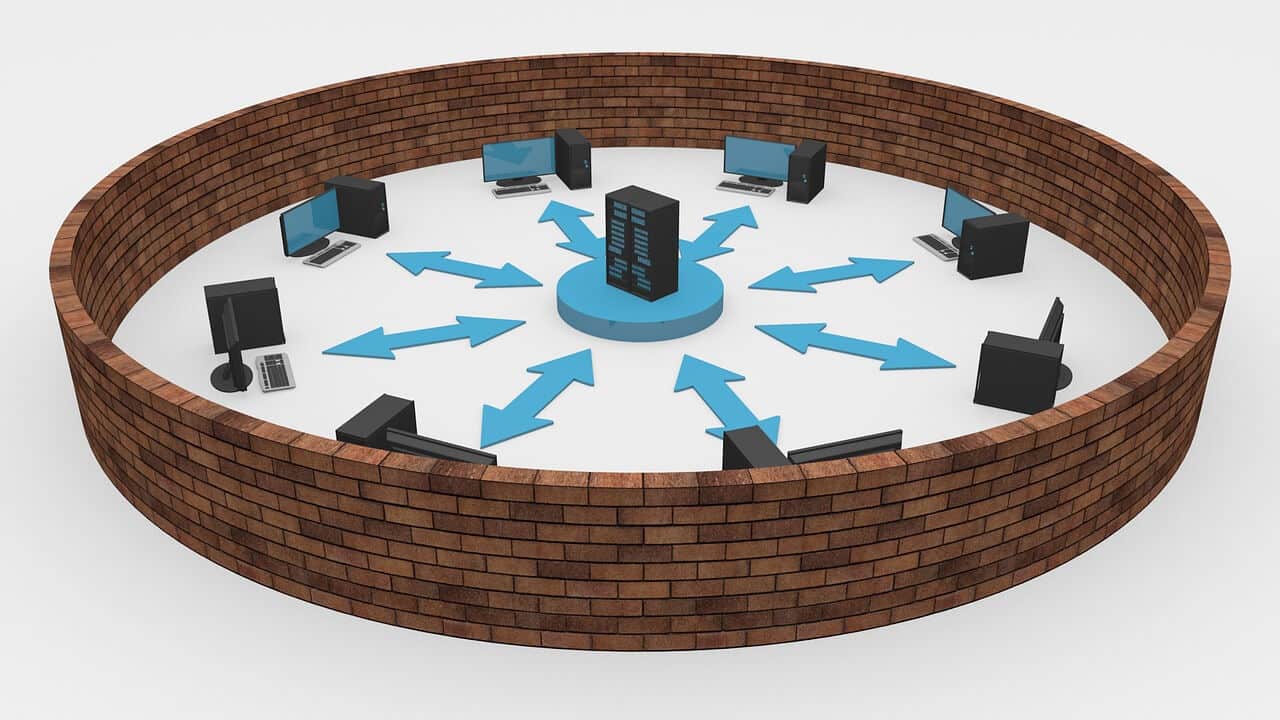
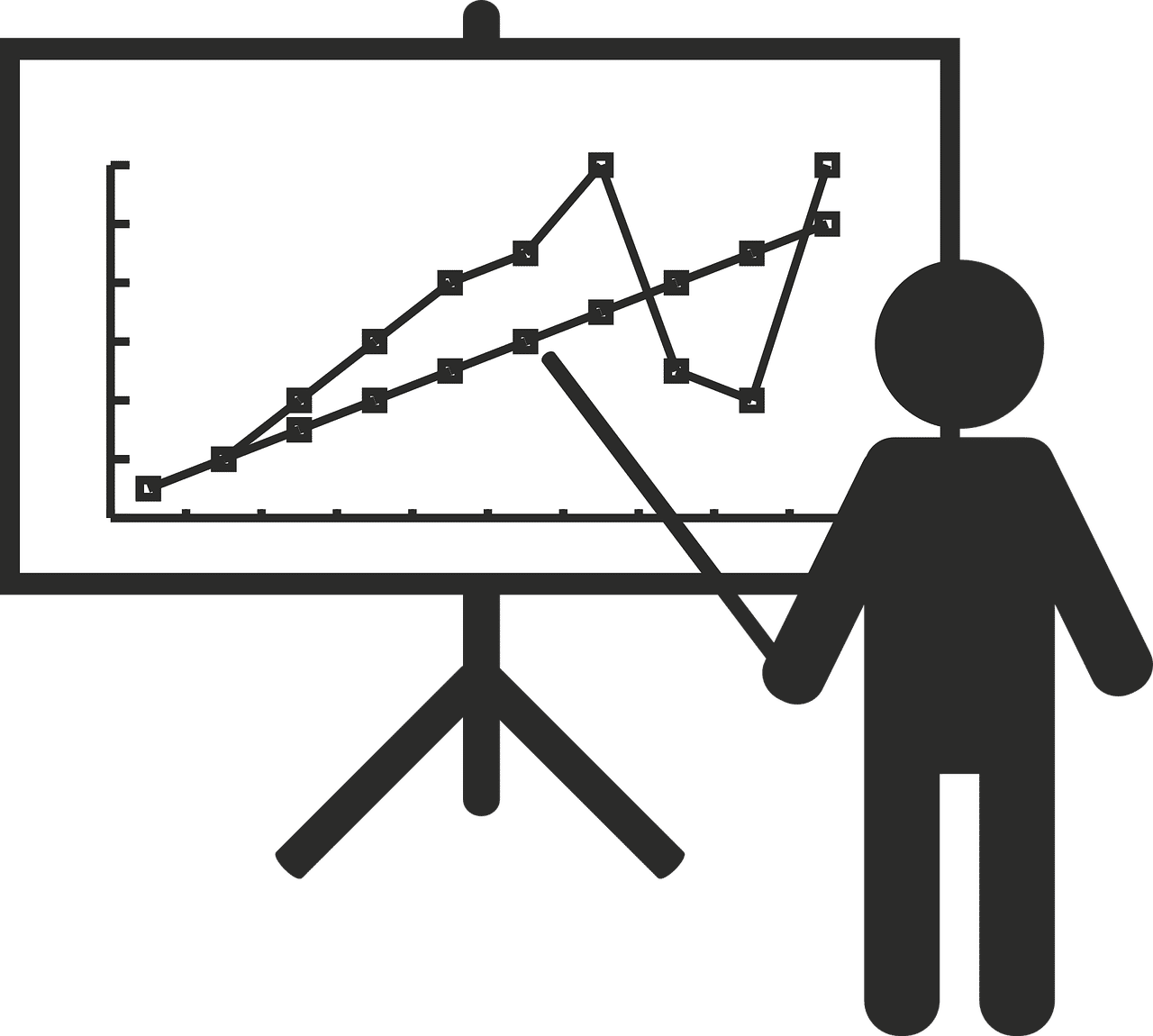
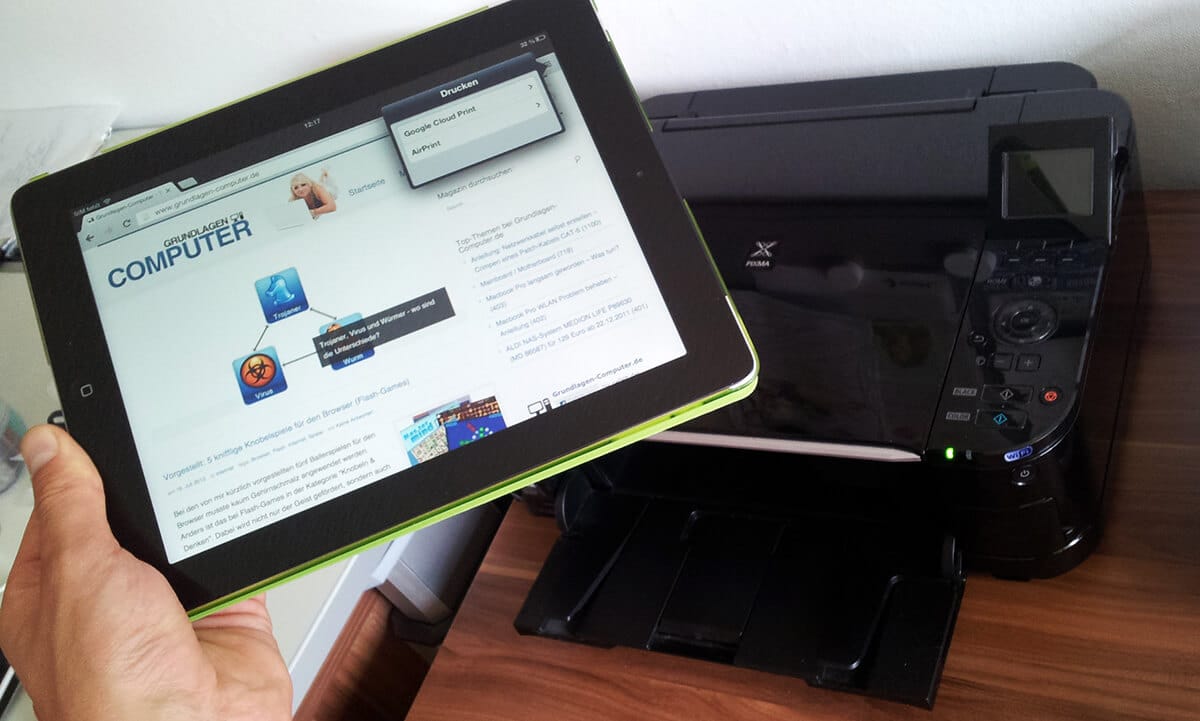
Neue Kommentare